-
Cómo configurar la máquina encima del tiempo en Mac OS X 10.5 Leopard
-

Time Machine es un programa de copia de seguridad que se incluye como una función estándar de Mac OS X Leopard. Una vez instalado correctamente, Time Machine realiza copias de seguridad periódicamente su ordenador (también llamado "copias de seguridad de serie") y le permite mirar a través de las últimas copias de seguridad y recuperar archivos más antiguos o archivos borrados accidentalmente. Esto hace que sea muy fácil de mantener una rutina de copia de seguridad adecuado.Conseguir sus manos en el disco duro más grande que puede pagar (250 GB o superior - el más grande, mejor) y siga estos pasos para configurar las copias de seguridad automáticas con Time Machine.
Instrucciones
Conectar a la unidad de copia de seguridad externa o interna
1 Conectar el cable USB o Firewire si tiene una unidad externa.
2 Si usted tiene una unidad interna, asegúrese de que está conectado correctamente.
3 La potencia de su ordenador y el disco duro externo.
Use una máquina en red con tiempo de unidad
4 Abra su buscador. Haga clic en "Go" en el menú superior y seleccione "Red" (o haga clic en "Shift + Comando + K"). Todas las unidades de red disponibles deberían estar allí.
5 Si no puede encontrar su unidad de red, haga clic en "Go" en el menú superior y seleccione "Conectar al servidor".
6 Escriba la dirección IP de su unidad de red y haga clic en "Conectar".
7
Abra su terminal ( "Aplicaciones> Utilidades") y el tipo de la siguiente sin comillas: "defaults write com.apple.systempreferences TMShowUnsupportedNetworkVolumes 1". Este paso es crucial, ya que permite la máquina del tiempo para ver y utilizar una unidad de red como una unidad de copia de seguridad.
Set Machine Up Time
8

Haga clic en el icono de Time Machine en el Doc en Mac OS X Leopard.9
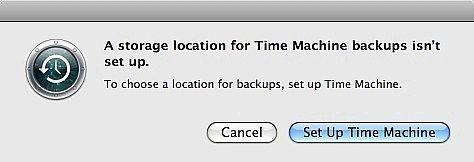
Haga clic en "Configuración de la máquina de tiempo" cuando se abre una ventana que dice "Un dispositivo de almacenamiento para Time Machine no está configurado."10
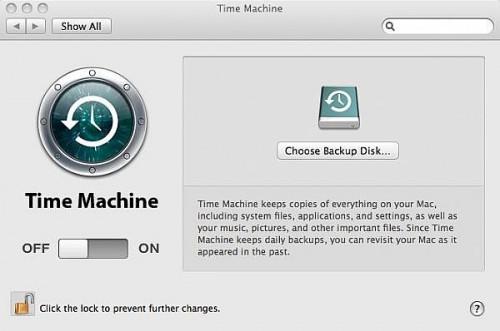
Haga clic en "Sí" o "Seleccionar disco de copia de seguridad"; o bien se trabajará.11
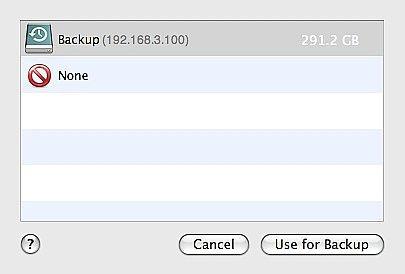
Seleccione la unidad de disco duro que desea máquina de tiempo a utilizar y haga clic en "Usar para copia de seguridad."12
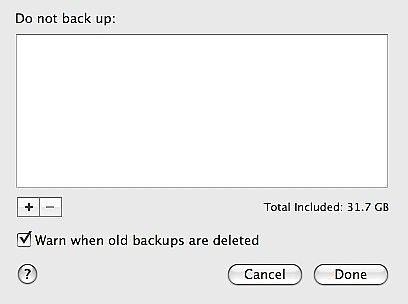
Haga clic en "Opciones" para especificar las carpetas para excluir si lo desea.13 En el área "no dé marcha atrás", haga clic en el signo más (+) para añadir elementos a excluir de la copia de seguridad. 14
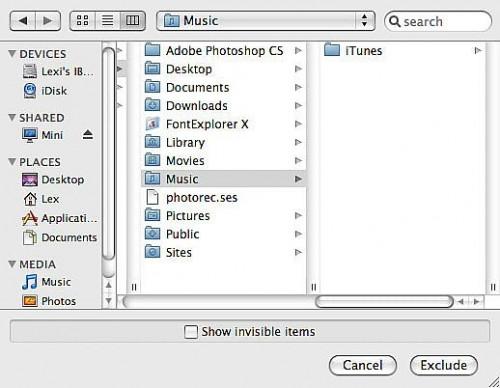
Seleccione la carpeta u otros elementos para excluir de la copia de seguridad de Time Machine y haga clic en "Excluir".15
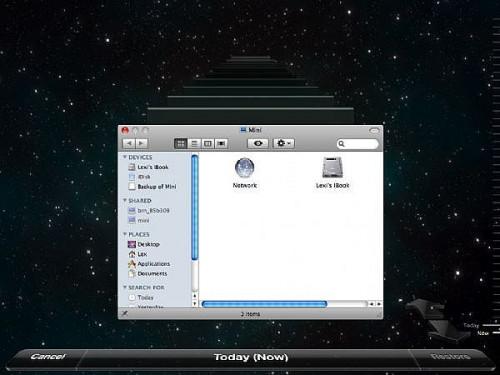
Time Machine copia de seguridad automática en tan sólo unos minutos. Una vez que Time Machine ha realizado su rutina de copia de seguridad, cuando se hace clic en "Time Machine" de nuevo, podrás navegar por los archivos de copia de seguridad.Consejos y advertencias
- Obtener el disco duro más grande que pueda. Estamos en la era de las unidades terabyte capacidad fácilmente disponibles, y no son tan caros más.
- Dado que la mayoría de las aplicaciones ya tienen una copia de seguridad de sus propias (CD y DVD), puede excluir de forma segura desde sus copias de seguridad Time Machine.
- Tenga cuidado en la terminal y escribir sólo lo que se ve en la última etapa anterior - es decir, por supuesto, a menos que sepa lo que está haciendo.
